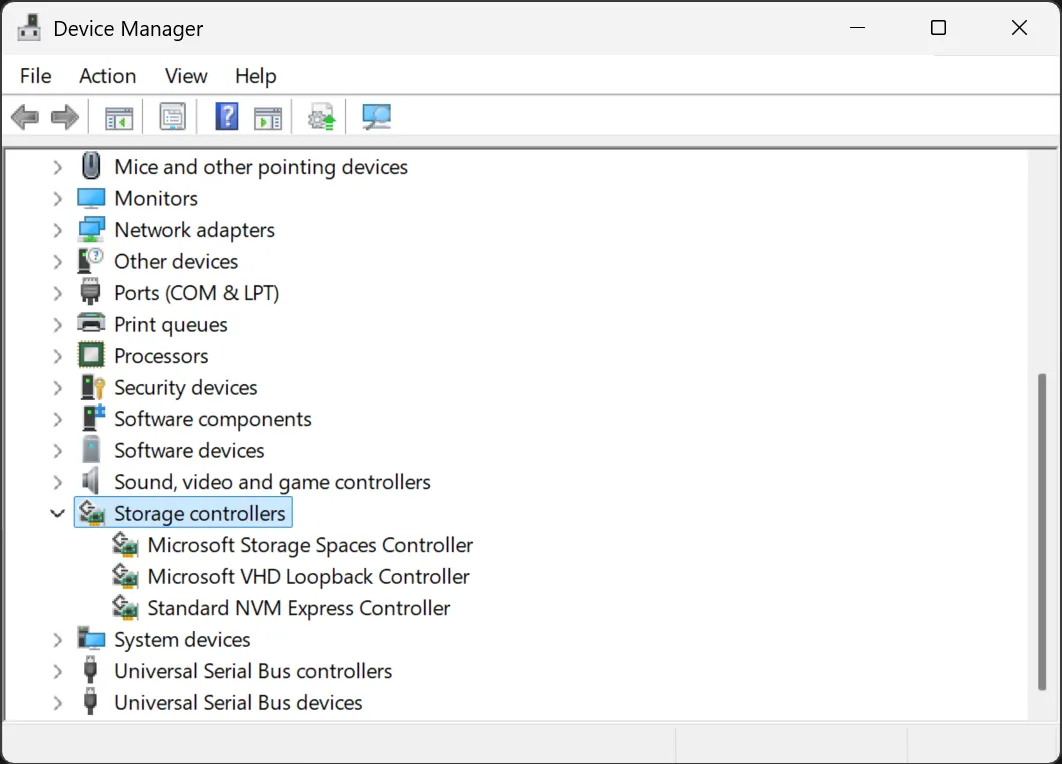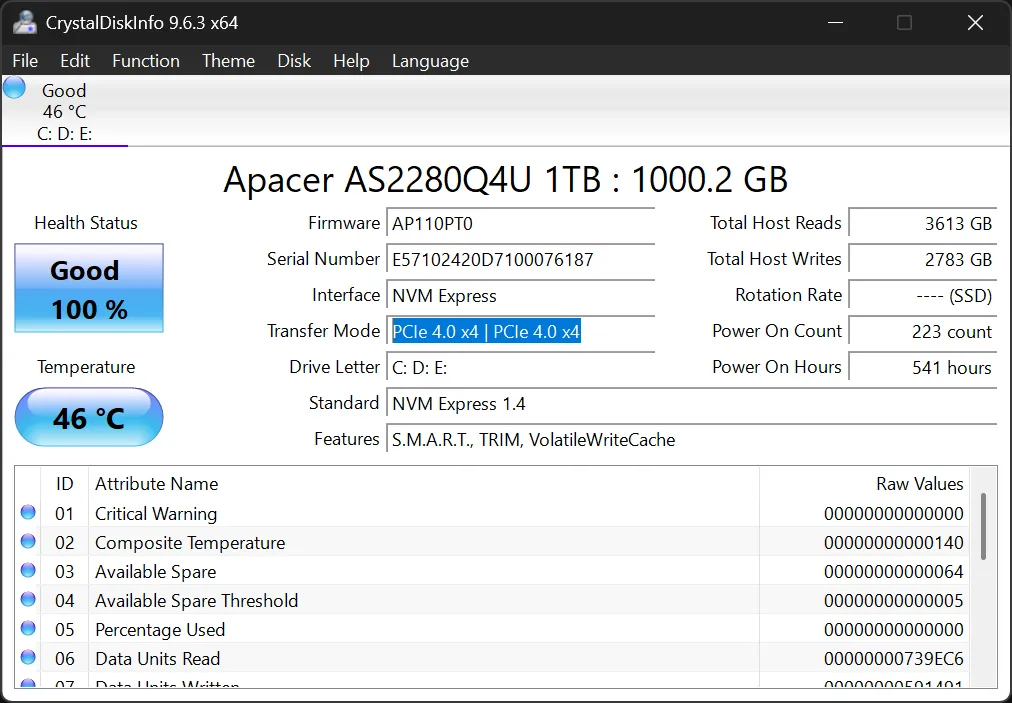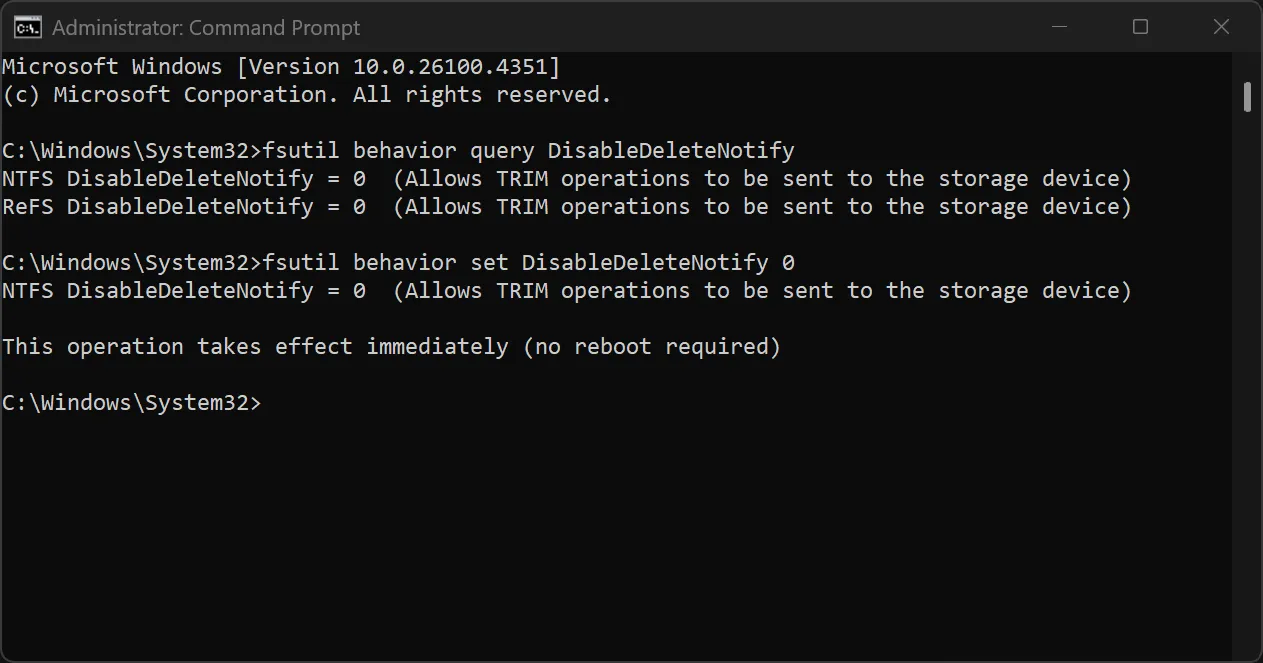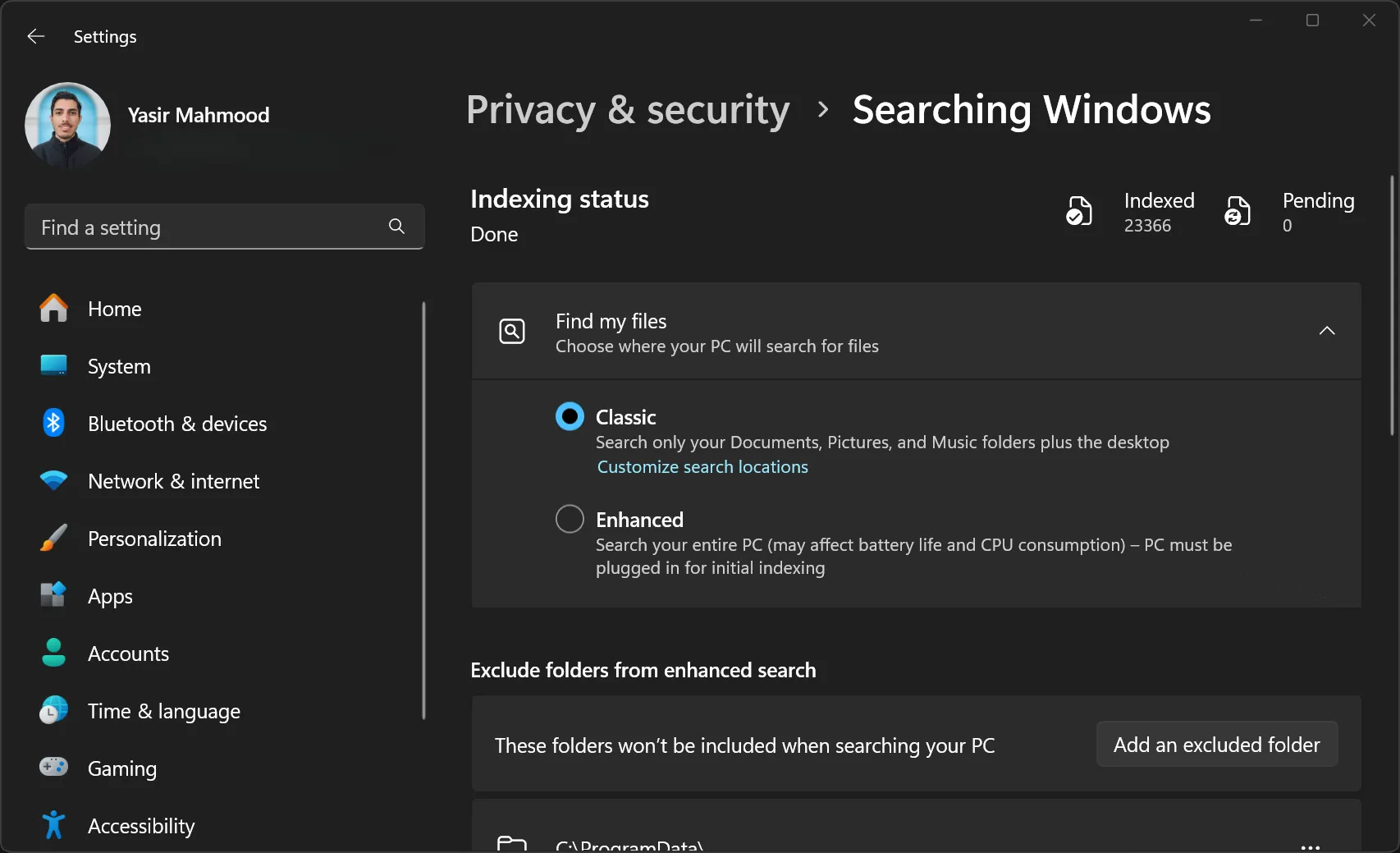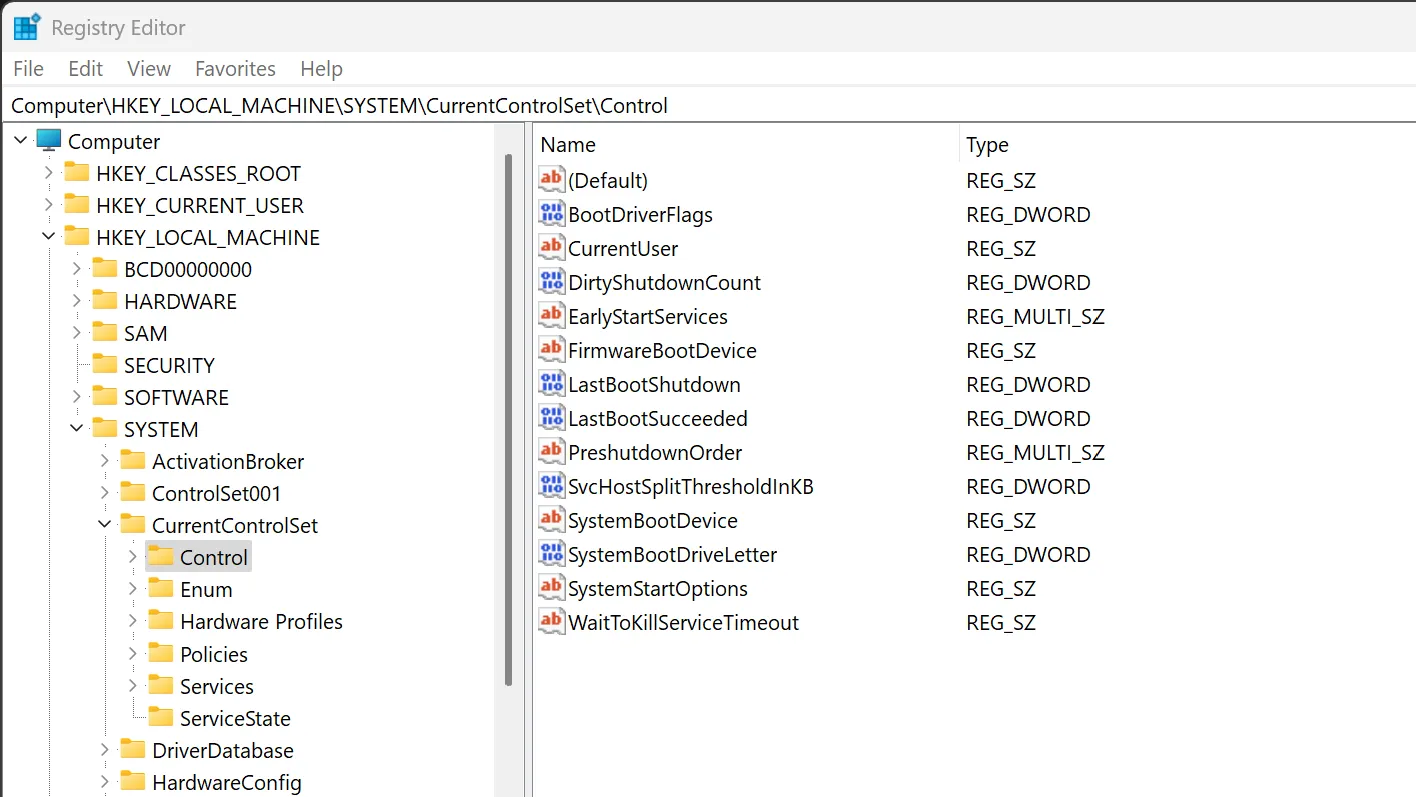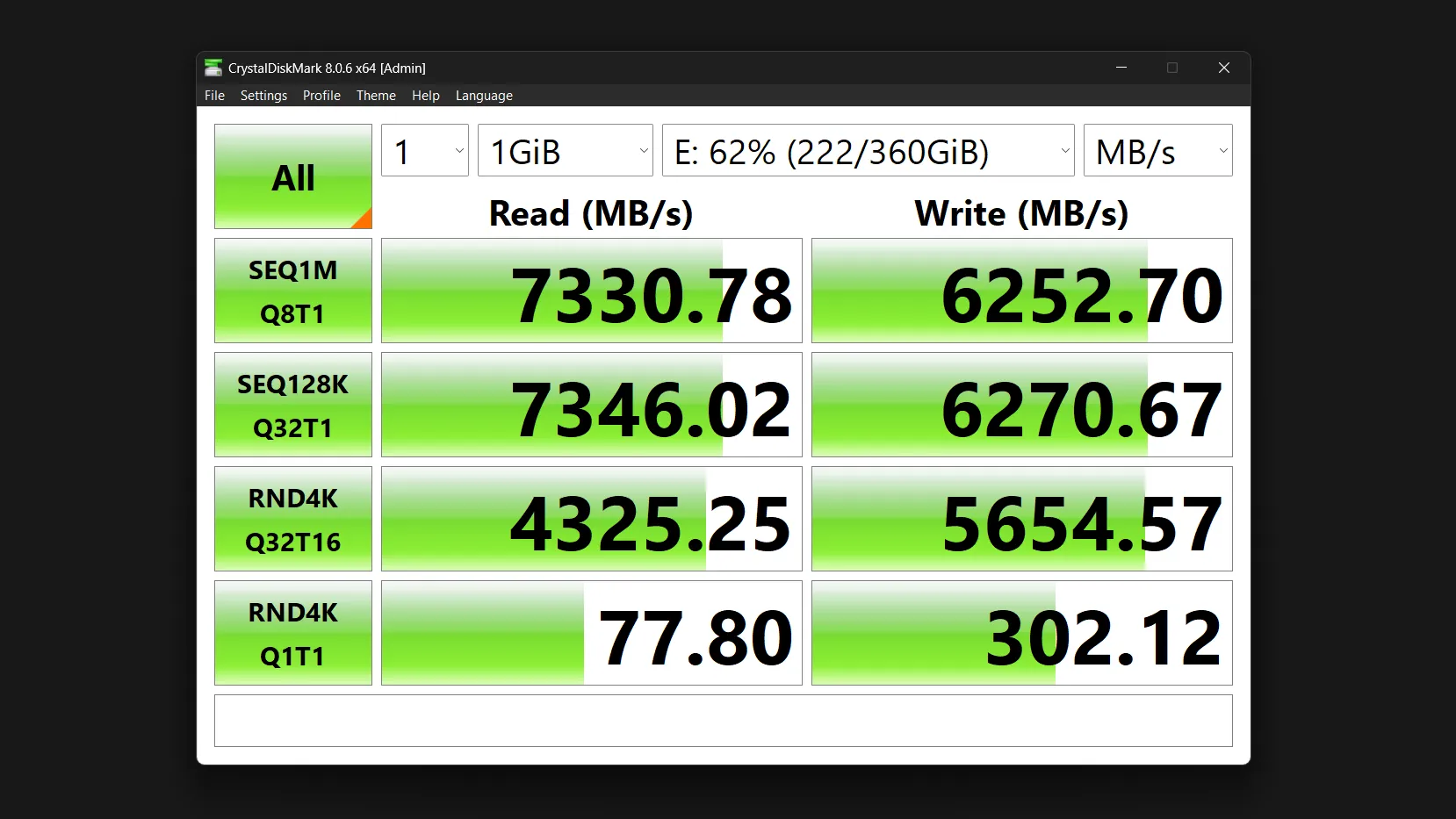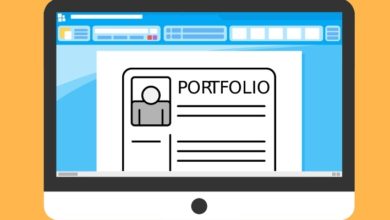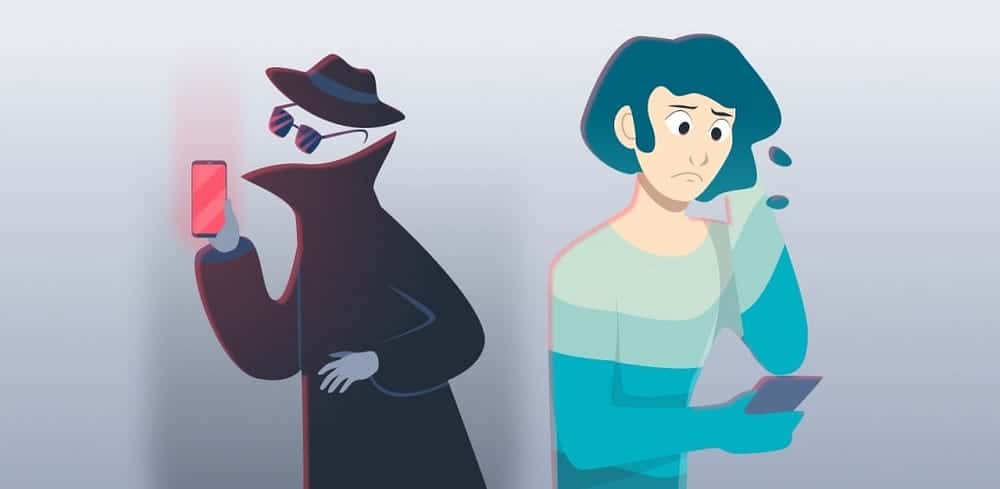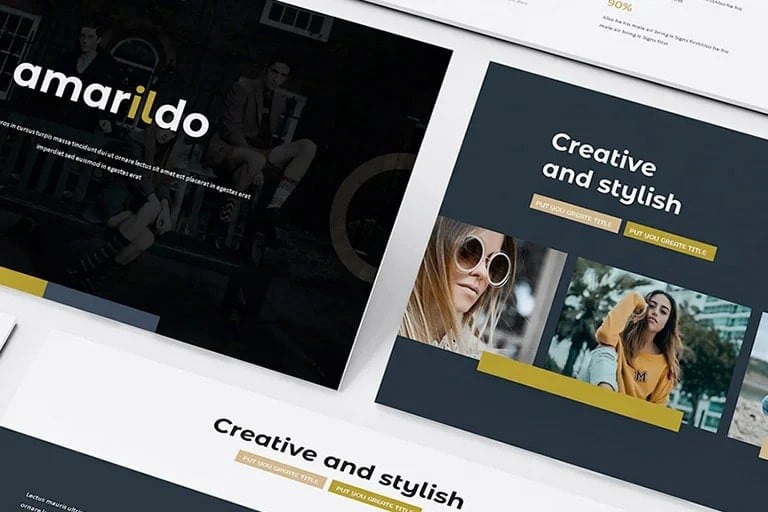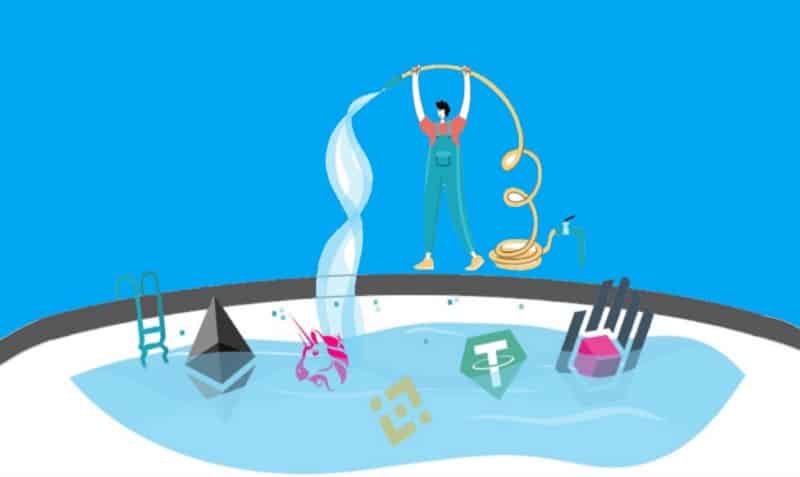توفر محركات الأقراص NVMe SSD سرعات فائقة تجعل تجربة الحوسبة أسرع وأكثر سلاسة، ولكن في بعض الأحيان، لا نستغل كامل إمكاناتها. من خلال بعض التعديلات البسيطة في الإعدادات والتحسينات البرمجية، يمكنك الحصول على أداء أفضل لمحرك الأقراص SSD الخاص بك وإطالة عمره الافتراضي. لا ترضَ بأقل مما يمكن أن يقدمه جهازك؛ استغل كامل قوة محرك NVMe SSD الخاص بك لتحقيق أقصى استفادة من نظامك.

روابط سريعة
6. تحديث التعريفات والبرامج الثابتة لمحركات أقراص NVMe
غالبًا ما تكون التعريفات القديمة هي القاتل الصامت لأداء الأجهزة المتطورة. قد يكون محرك أقراص NVMe الخاص بك يعاني من تعريفات عامة لا تستغل إمكاناته الكاملة.
على عكس محركات أقراص SATA الأقدم، تتطلب محركات أقراص NVMe SSD الحديثة تعريفات متخصصة للاستفادة الكاملة من إمكاناتها. يفترض الكثير منا أن نظام Windows يقوم تلقائيًا بتثبيت التعريفات المثالية، ولكن هذا ليس هو الحال دائمًا. تعمل تعريفات Microsoft الافتراضية بالتأكيد، ولكنها مصممة أحيانًا للتوافق بدلاً من الأداء الأمثل.
لتحسين أداء محركات أقراص NVMe SSD، تحقق مما إذا كانت تعريفات وحدة التحكم في التخزين لديك بحاجة إلى تحديث في “إدارة الأجهزة” في Windows. يمكنك أيضًا التحقق مما إذا كان هناك تحديث للبرامج الثابتة (Firmware) متاحًا لمحرك أقراص NVMe الخاص بك. للقيام بذلك، ستحتاج إلى زيارة موقع الشركة المصنعة لمحرك أقراص SSD الخاص بك. ابحث عن قسم “الدعم” أو “التنزيلات” على موقع الويب الخاص بالشركة المصنعة.
تقوم شركات مثل Samsung و Western Digital و Crucial بانتظام بإصدار برامج ثابتة وتعريفات مُحسَّنة يمكنها تحسين سرعات القراءة والكتابة وتقليل زمن الوصول. غالبًا ما تعمل هذه التحديثات على إصلاح الأخطاء التي تسبب أداءً غير متناسق أيضًا.
عادةً ما يكون التثبيت بسيطًا ومباشرًا – ما عليك سوى تنزيل الحزمة وتشغيل المثبت وإعادة تشغيل جهاز الكمبيوتر الخاص بك. يوفر بعض المصنّعين برامج إدارة SSD خاصة بهم تتعامل تلقائيًا مع تحديثات التعريفات. تجدر الإشارة إلى أن تثبيت هذه الأدوات سيُعلمك عند توفر تحسينات جديدة.
لا تتوقع معجزات من تحديث التعريفات والبرامج الثابتة وحده، ولكنه يظل أحد الخطوات الأساسية في أي عملية لتحسين أداء محركات أقراص NVMe.
5. تأكد من أن محرك NVMe الخاص بك يعمل في وضع PCIe الصحيح
قد لا يعمل محرك أقراص NVMe بالسرعة المعلن عنها إذا كان يعمل في وضع PCIe غير صحيح. يمكن أن يحدث هذا عندما يعمل محرك PCIe 4.0 بسرعات PCIe 3.0 دون علمك.
تحقق أولاً من فتحات NVMe الخاصة باللوحة الأم وما إذا كانت تدعم نفس الجيل مثل محرك الأقراص لديك. يعد اختلاف السرعة بين PCIe 4.0 و PCIe 5.0 كبيرًا، وتشغيل محرك الأقراص في فتحة من جيل أقل يحد بشدة من الأداء.
للتحقق من وضع التشغيل الحالي لمحرك الأقراص، قم بتنزيل CrystalDiskInfo وتحقق من حقل “وضع النقل” (Transfer Mode). إذا كان محرك Gen4 الخاص بك يُظهر “PCIe 3.0 x4” بدلاً من “PCIe 4.0 x4″، فأنت تفقد أداءً كبيرًا. تتضمن الأسباب الشائعة BIOS قديم، أو استخدام فتحة اللوحة الأم الخاطئة، أو تمكين إعدادات BIOS خاطئة.
لا تخلط بين CrystalDiskInfo و CrystalDiskMark. يعرض الأول صحة محرك الأقراص ومعلومات الاتصال (بما في ذلك وضع PCIe)، بينما CrystalDiskMark هو أداة قياس تستخدم لقياس سرعات القراءة والكتابة الفعلية. ومع ذلك، ستحتاج إلى كلتا الأداتين للحصول على صورة كاملة لحالة وأداء محرك أقراص NVMe الخاص بك.
4. تفعيل TRIM للحفاظ على سلاسة أداء محرك الأقراص NVMe الخاص بك
تُعدّ خاصية TRIM من الخصائص الهامة التي يتجاهلها الكثيرون، إلا أنها ضرورية للحفاظ على أداء محرك الأقراص NVMe الخاص بك بمرور الوقت. فبدون TRIM، سينخفض أداء محرك الأقراص تدريجيًا مع امتلاءه بالبيانات، حتى تلك التي “حذفتها” بالفعل.
على عكس محركات الأقراص الصلبة التقليدية، لا يمكن لمحركات أقراص NVMe ببساطة الكتابة فوق البيانات الموجودة. بل تحتاج إلى مسح الخلايا قبل كتابة بيانات جديدة، مما يخلق عبئًا إضافيًا. تحل TRIM هذه المشكلة عن طريق إخبار محرك الأقراص بكتل البيانات التي لم تعد قيد الاستخدام، مما يسمح له بتنظيف “المنزل” خلال فترات الخمول بدلاً من القيام بذلك أثناء محاولتك حفظ الملفات.
بالإضافة إلى ذلك، يمكن لتفعيل TRIM أن يمنع تلف محرك أقراص الحالة الصلبة (SSD) قبل الأوان. لحسن الحظ، تقوم أنظمة Windows 10 و Windows 11 عادةً بتمكين TRIM افتراضيًا، ولكن من الجدير بالتحقق من ذلك دائمًا. لضمان أعلى مستويات الأداء وطول العمر لمحرك NVMe الخاص بك، يُنصح بالتحقق من تفعيل TRIM وتفعيله يدويًا إذا لزم الأمر.
عندما تكون TRIM نشطة، يصبح استعادة الملفات المحذوفة أكثر صعوبة (غالبًا مستحيلًا). قد يكون هذا مفيدًا للأمان، ولكنه ليس مثاليًا إذا حذفت ملفات مهمة عن طريق الخطأ. يجب الموازنة بين فوائد الأمان المحتملة وفقدان البيانات المحتمل قبل تفعيل TRIM.
إليك كيفية التحقق من TRIM وتمكينها:
- افتح موجه الأوامر (Command Prompt) كمسؤول عن طريق البحث عن “cmd” في قائمة ابدأ.
- انقر بزر الماوس الأيمن على التطبيق وحدد تشغيل كمسؤول (Run as administrator).
- اكتب الأمر fsutil behavior query DisableDeleteNotify واضغط على Enter.
- إذا كانت النتيجة “DisableDeleteNotify = 0″، فهذا يعني أن TRIM مُفعلة. أما إذا كانت النتيجة “DisableDeleteNotify = 1″، فهذا يعني أن TRIM مُعطلة.
- إذا كانت TRIM مُعطلة، فاكتب الأمر fsutil behavior set DisableDeleteNotify 0 في نفس موجه الأوامر (Command Prompt) الذي يعمل كمسؤول لتمكينها.
لست بحاجة إلى تشغيل أوامر TRIM يدويًا بشكل دوري، حيث تتعامل Windows مع هذا في الخلفية. ولكن إذا كنت تنقل ملفات ضخمة يوميًا أو تشغل تطبيقات كثيفة الاستخدام للقرص، فقد يستفيد محرك الأقراص الخاص بك من عمليات TRIM أكثر تكرارًا. في هذه الحالات، يمكن استكشاف أدوات الطرف الثالث التي تسمح بجدولة عمليات TRIM بشكل أكثر دقة.
3. تحسين إعدادات Windows للحصول على أقصى سرعة لمحركات NVMe
يتضمن نظام التشغيل Windows نفسه العديد من الإعدادات التي يمكن أن تؤثر على أداء محرك الأقراص NVMe الخاص بك. لنكن صريحين، هذه التعديلات في Windows لن تحول محرك NVMe الخاص بك إلى شيء أسرع بشكل كبير، فالتحسينات في الأداء طفيفة مقارنة بغيرها. ومع ذلك، فإن هذه التحسينات تستحق التنفيذ للحصول على أقصى أداء ممكن من محرك الأقراص.
أولاً، تحقق من “فهرسة البحث في Windows” (Windows Search Indexer)، حيث يمكن أن تستنزف الأداء. على الرغم من فائدتها في العثور على الملفات بسرعة، إلا أنها تكتب باستمرار على محرك الأقراص ذي الحالة الصلبة (SSD)، مما قد يؤثر على عمره الافتراضي وأدائه. يمكنك تعطيل “فهرسة البحث في Windows”، خاصة إذا كان الأمر يتعلق فقط بالألعاب أو التطبيقات، مما يمكن أن يحرر الموارد ويقلل من الاستهلاك غير الضروري. هذه الخطوة مهمة لتحسين أداء محركات أقراص NVMe.
بالإضافة إلى ذلك، قد ترغب في تعديل خطة الطاقة في Windows لأنها غالبًا ما تكون افتراضيًا على “متوازن” (Balanced). هذا يقلل الأداء لتوفير الطاقة، وهو ليس ما تريده لجهاز كمبيوتر مكتبي مزود بمحرك أقراص NVMe عالي الأداء. يؤدي التبديل إلى “أداء عالٍ” (High Performance) إلى إزالة هذه القيود، مما يسمح لمحرك الأقراص بالعمل بأقصى سرعة دون تقليل عشوائي للأداء. هذه الخطوة ضرورية للاستفادة الكاملة من سرعة محركات NVMe.
إعدادات الذاكرة الافتراضية، وتحديدًا Pagefile.sys، تستحق الاهتمام أيضًا. حتى مع وجود 16GB أو أكثر من ذاكرة الوصول العشوائي (RAM)، لا يزال Windows ينشئ ملف ترحيل صفحات على محرك النظام الخاص بك. يمكنك إعادة تعيين الذاكرة الافتراضية في Windows عن طريق نقلها إلى محرك أقراص ثانوي (إذا كان متاحًا)، أو يمكن أن يؤدي تغيير حجمها بشكل صحيح إلى منع محرك NVMe الخاص بك من إضاعة دورات الكتابة على البيانات المؤقتة. من خلال إدارة الذاكرة الظاهرية بكفاءة، يمكنك تحسين أداء محرك NVMe وتقليل استهلاكه.
بالنسبة لأولئك الذين يشعرون بالارتياح تجاه التعديلات المتقدمة، يحتوي سجل Windows (Windows Registry) على العديد من التحسينات الخاصة بـ NVMe. يمكن أن يؤدي تعديل المعلمات المتعلقة بالتخزين، مثل مهلات NVMe وترتيب الأوامر، إلى تحسينات في الأداء. ومع ذلك، يجب توخي الحذر دائمًا وإجراء نسخ احتياطي للسجل قبل إجراء التغييرات. هذه التعديلات المتقدمة يمكن أن تزيد من سرعة محركات NVMe، ولكنها تتطلب خبرة وحذرًا.
2. مراقبة حرارة محركات NVMe لتجنب الاختناق الحراري وتقليل الأداء
تعمل محركات NVMe بسرعات عالية وتنتج حرارة أكثر بكثير من نظيراتها من نوع SATA، وتؤدي الحرارة المفرطة إلى تقليل الأداء وتقصير عمر المحرك. عندما تتجاوز درجة حرارة محرك NVMe حوالي 70 درجة مئوية (158 درجة فهرنهايت)، يبدأ المحرك تلقائيًا في خفض سرعته (الاختناق الحراري) لحماية نفسه من التلف، مما يلغي الغرض الأساسي من استخدام تخزين عالي الأداء في المقام الأول.
لقد لاحظت شخصيًا أن درجة حرارة محرك Apacer PCIe 4.0 NVMe الخاص بي ترتفع بشكل ملحوظ أثناء عمليات نقل الملفات الكبيرة، مما يؤدي إلى الاختناق الحراري. يحدث هذا تلقائيًا دون أي تحذيرات مسبقة. لحسن الحظ، تتوفر أدوات مراقبة متخصصة مثل HWiNFO64 أو CrystalDiskInfo، والتي ذكرناها سابقًا، والتي توفر مراقبة لدرجة الحرارة في الوقت الفعلي، مما يسمح لك باكتشاف هذه المشكلات قبل أن تؤثر سلبًا على أداء جهازك. هذه الأدوات ضرورية للحفاظ على أداء محركات NVMe الأمثل وتجنب فقدان البيانات المحتمل.
تنزيل: HWiNFO64 (مجاني)
الحل الأبسط والأكثر فعالية هو إضافة مشتت حراري M.2 NVMe إلى محرك NVMe الخاص بك. تعمل هذه الملحقات غير المكلفة على تحسين تبديد الحرارة بشكل كبير، وغالبًا ما تأتي محركات أقراص NVMe SSD الأسرع مزودة بمشتت حراري مدمج. ولكن إذا كنت تستخدم جهاز كمبيوتر محمولًا حيث لا يمكن إضافة مشتت حراري، ففكر في تحسين تدفق الهواء العام داخل الجهاز أو استخدام قاعدة تبريد خارجية. يمكن أيضًا تحسين التهوية داخل صندوق الكمبيوتر المكتبي لتقليل درجات الحرارة.
1. إجراء هذه الاختبارات المعيارية للتحقق من التحسينات التي أجريتها
بعد تطبيق جميع التحسينات المقترحة، من الضروري التحقق من فعاليتها. أعتبر برنامج CrystalDiskMark الأداة المثالية لـ اختبار سرعة وأداء محركات NVMe. يتميز هذا البرنامج بسهولة استخدامه ويوفر مقاييس شاملة لسرعات القراءة والكتابة المتسلسلة والعشوائية، مع التركيز على السرعات العشوائية لأنها الأكثر أهمية في المهام اليومية. قبل إجراء أي تغييرات، قم بتشغيل البرنامج لتحديد خط أساسي، ثم قم بتشغيله مرة أخرى بعد كل تحسين رئيسي لتتبع التقدم المحرز.
يقيس اختبار “SEQ1M” سرعات القراءة والكتابة المتسلسلة للملفات الكبيرة، وهو أمر مهم لنقل الأفلام أو مجموعات البيانات الضخمة. بينما تقيس اختبارات “RND4K” مدى سرعة تعامل محرك الأقراص الخاص بك مع البيانات الصغيرة والعشوائية، وهو ما يمثل أهمية قصوى لتشغيل Windows أو إطلاق التطبيقات.
من ناحية أخرى، تشير قيم “Q” و “T” إلى عمق قائمة الانتظار وعدد مؤشرات الترابط، على التوالي. تشير الأرقام الأعلى إلى أحمال عمل أثقل، مثل تحرير الفيديو، بينما يمثل Q1T1 المهام اليومية مثل تصفح الويب.
لا تقلق بشأن الاختلافات الطفيفة، حيث يمكن أن تتقلب نتائج الاختبارات المعيارية بنسبة 5٪ بين مرات التشغيل. ابحث عن تحسينات كبيرة ومتسقة عبر اختبارات متعددة للتأكد من أن التحسينات التي تجريها فعالة.
لا يقتصر تحسين محرك NVMe SSD على مطاردة أرقام الاختبارات المعيارية فحسب؛ بل يتعلق أيضًا بالتأكد من أنك تحصل على ما دفعت مقابله. قم بتطبيق هذه التعديلات، ومن المحتمل أن ترى تحسينات ملحوظة في المهام اليومية. سيصبح جهاز الكمبيوتر الخاص بك أكثر استجابة، وسيتم نقل الملفات بشكل أسرع، وقد تطيل عمر محرك الأقراص الخاص بك في هذه العملية. لتحسين محركات أقراص الحالة الصلبة NVMe SSD، يجب إجراء اختبارات قياس الأداء للتحقق من فاعلية التحسينات.